Cách tạo gmail mới bằng cách đăng ký mới lần đầu dành cho người mới sử dụng.
Chúng tôi sẽ hướng dẫn các bạn đăng ký gmail không cần phải nạp mã qua số điện thoại ngay lần đăng ký mail đầu tiên.Khi tạo xong một gmail mới các bạn vẫn phải có một gmail cũ hoặc một email khác của bạn hay của người thân và một số điện thoại liên hệ vì để bảo mật người dùng quản lý gmail và là cách khi các bạn quên pass thì có thể dùng email hoặc số điện thoại khôi phục lại pass hoặc đổi pass mới đó.

Các bước tạo một gmail mới:
Bước 1: bạn cần vào của sổ trình duyệt internet, chome, firefox và gõ đường link: google.com.vn hoặc gmail.com sẽ cho ra hình ảnh đăng ký gmail dưới dây.
Bước 1: bạn cần vào của sổ trình duyệt internet, chome, firefox và gõ đường link: google.com.vn hoặc gmail.com sẽ cho ra hình ảnh đăng ký gmail dưới dây.

hình 1. tao gmail mới.
Bước 2: Dưới phần đăng nhập gmail vào click chuột vào chữ: Tạo một tài khoản Bước 3: Màn hình sẽ hiện ra như dưới đây:

hình 2. khai báo tên hồ sơ tạo gmail mới
Bước 4: Bạn khai báo các dòng như hình 2. trên
- Bạn nhập phần Tên vào: phần khung Họ bạn nhập cả họ và tên đệm còn phần khung tên bạn nhập tên của bạn. Họ tên đánh chữ hoa hoặc thường đều được.
ví dụ:
- Bạn nhập phần Tên vào: phần khung Họ bạn nhập cả họ và tên đệm còn phần khung tên bạn nhập tên của bạn. Họ tên đánh chữ hoa hoặc thường đều được.
ví dụ:

- Khi đến phần Chọn tên người dùng của bạn tức là bạn lập một cái tên gmail mới. Tên gmail này có đuôi tên@gmail.com. Bạn chọn một cái tên phù hợp như hình vẽ dưới đây:
ví dụ:
ví dụ:

chú ý: cách đặt tên đăng ký gmail được cho phép chỉ sử dụng chữ cái (a-z), số và dấu chấm. Như hình trên là OK.
hoặc ví vụ dưới đây:
Nếu bạn tạo tên người dùng báo như hình vẽ dưới đây:

Tức là gmail tên này đã có người khác sử dụng đăng ký gmail mất rồi, bạn cần chọn cái tên khác hoặc tên được gmail gợi ý tên khả dụng dưới:
Sau đó: bạn tạo mật khẩu như hình dưới đây:
Sau đó: bạn tạo mật khẩu như hình dưới đây:

chú ý: mật khẩu 2 dòng đều phải giống nhau, Mật khẩu tạo gmail không giới hạn độ dài, mật khẩu có thể là chữ hoa, chữ thường, có dấu, các ký tự, các chữ số, dấu cách. Mật khẩu càng dài càng phức tạp thì càng mang tính bảo mật cao nhưng các bạn phải nhớ chính xác sau mỗi lần đăng nhập vào gmail.
Tiếp đó bạn nhập: Ngày tháng năm sinh, giới tính, số điện thoại di động ( số 0 được thay bằng +84), địa chỉ email hiện tại của bạn như mail: gmail, yahoo,v.vv... hoặc bạn để trống ô địa chỉ email nếu bạn không có như hình dưới đây:
Tiếp đó bạn nhập: Ngày tháng năm sinh, giới tính, số điện thoại di động ( số 0 được thay bằng +84), địa chỉ email hiện tại của bạn như mail: gmail, yahoo,v.vv... hoặc bạn để trống ô địa chỉ email nếu bạn không có như hình dưới đây:

chú ý: khi đăng ký gmail bạn không nên để ngày tháng năm sinh thật của bạn vì nhằm bảo mật thông tin cá nhân, bạn tránh bị các hacker tìm được thông tin và truy cập được gmail bằng cách nắm vững các thông tin về ngày tháng năm sinh.
Đến phần xác minh bạn không phải là Robot người máy thì bạn cần nhập số ký tự nhìn ở hình ảnh vào ô Nhập văn bản như hình vẽ dưới đây:
Đến phần xác minh bạn không phải là Robot người máy thì bạn cần nhập số ký tự nhìn ở hình ảnh vào ô Nhập văn bản như hình vẽ dưới đây:

Như hình mũi tên bạn nhớ chọn ngôn ngữ phù hợp cho mình nhé, phần ngôn ngữ ở dưới cuối trang.
Ví dụ như hình vẽ bạn nhập vào ô Nhập văn bản là 7501:
Ví dụ như hình vẽ bạn nhập vào ô Nhập văn bản là 7501:

Nếu hình ảnh không nhìn thấy số và rất khó nhìn bạn có thể chọn vào dấu tròn mũi tên vòng tròn nhận thách thức mới sẽ hiện ra ký tự khác để bạn nhập vào. Sau đó bạn chọn vị trí: bạn đang ở Việt Nam chọn.
Chú ý: Bạn không nên bỏ qua bước xác minh này vì nếu xác minh bước này thì bạn không cần phải xác minh qua tin nhắn điện thoại.
Rồi bạn click chuột sang Bước tiếp theo màn hình sẽ hiện ra cửa sổ Tạo hồ sơ công khai của bạn sau khi đăng ký gmail thành công.
Chú ý: Bạn không nên bỏ qua bước xác minh này vì nếu xác minh bước này thì bạn không cần phải xác minh qua tin nhắn điện thoại.
Rồi bạn click chuột sang Bước tiếp theo màn hình sẽ hiện ra cửa sổ Tạo hồ sơ công khai của bạn sau khi đăng ký gmail thành công.

Bước thứ 5: Bạn tạo hồ sơ khai báo công khai bằng cách click chuột vào nút Tạo hồ sơ của bạn sẽ hiện ra cửa sổ dưới đây:

hình 3. chào mừng đến gmail
Bước 6: Bạn bỏ qua các bước tạo ảnh của bạn, hồ sơ giới thiệu trong gmail bằng cách truy cập luôn ứng dụng gửi thư cho Gmail như hình vẽ dưới đây:

hình 4. truy cập vào gmail luôn.
Như hình 4. Bạn click chuột vào mũi tên đỏ trên vào ô vuông bạn nhìn thấy biểu tượng gmail như hình vẽ trên.

hinh 5. biểu tượng gmail
Như hình 5. Bạn click chuột vào biểu tương gmail lúc này bạn chờ vài giây sẽ hiện lên giao diện gmail thân thuộc.

Màn hình sẽ xuất hiện một số khung bắt buộc bạn phải click chuột vào mục Tiếp theo để cho việc tạo gmail được hoàn thành theo các hình dưới đây:


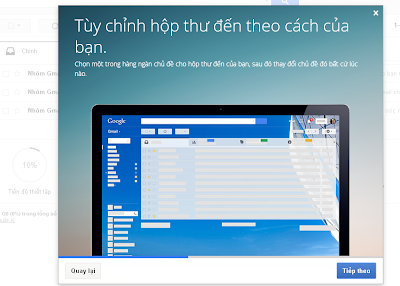
Bắt đầu đã sẵn sằng sử dụng gmail bạn click vào mục Đi đến Gmail như hình dưới đây:

Vậy là đã thành công việc đăng ký tạo gmail mới. Giờ bạn bắt đầu các thao tác gửi nhận mail một cách dễ dàng.
Chúc các bạn làm việc thành công !
Chúc các bạn làm việc thành công !










Cảm ơn bạn rất nhiều cách đăng ký tài khoản Gmail thành công
Trả lờiXóa